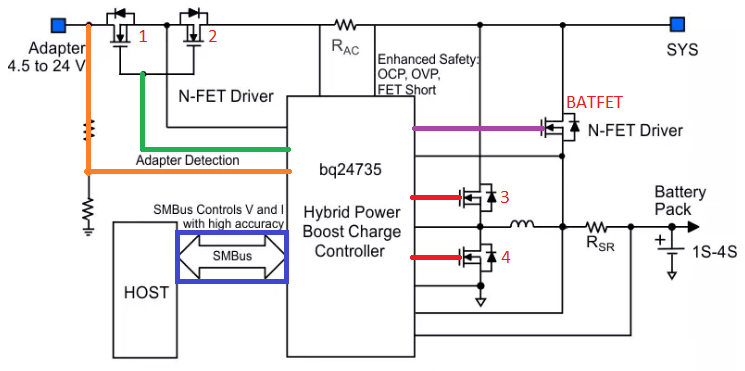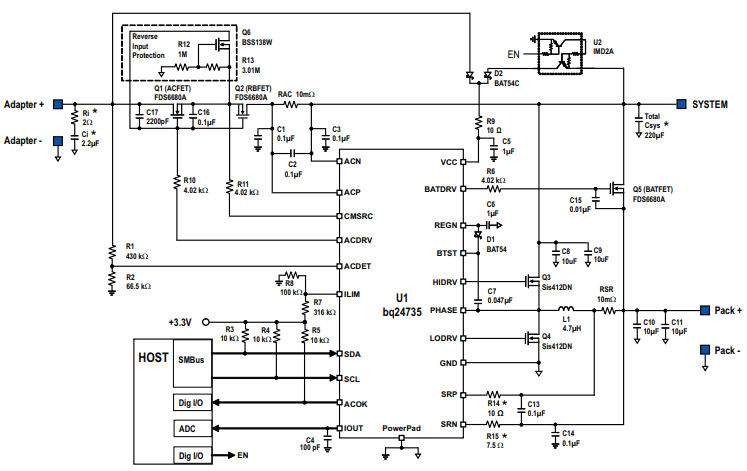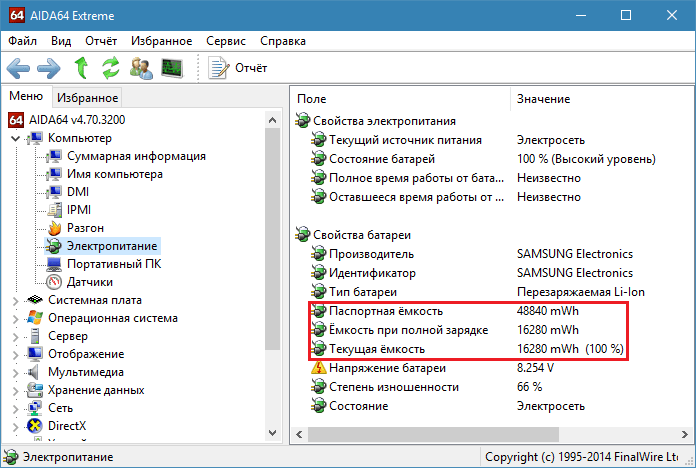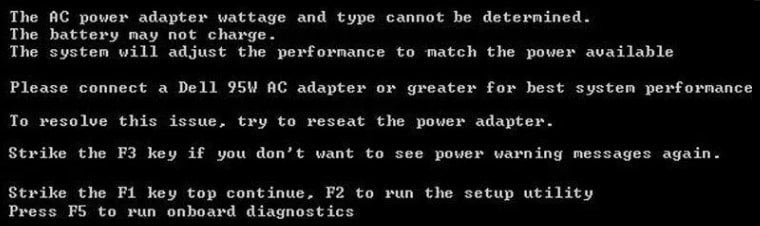- Аккумуляторы и батареи
- Не заряжается аккумулятор ноутбука
- Новый аккумулятор для ноутбука не заряжается
- Перестал заряжаться аккумулятор на ноутбуке
- Что делать если аккумулятор ноутбука не заряжается
- Видео
- На ноутбуке не заряжается батарея: виновники, причины, диагностика
- Причины перебоев и полного отсутствия зарядки
- Как функционирует система заряда
- Виновник — батарея
- Как узнать, что аккумулятор изношен и нуждается в замене
- А если это неисправность?
- Переразряд — это серьезно
- Фатальная несовместимость
- Когда реальная емкость АКБ ниже паспортной
- Всё дело в калибровке
- Виновник — блок питания
- Виновник — система заряда на материнской плате
Аккумуляторы и батареи
Информационный сайт о накопителях энергии
Не заряжается аккумулятор ноутбука
Компактное мобильное устройство ноутбук по сложности решаемых задач не уступает компьютеру. Но его ахиллесовой пятой считают аккумулятор. Устройство требует определенных условий содержания, может разрядиться в самый неподходящий момент. Иногда исправный аккумулятор не заряжается на ноутбуке, почему такое случается? Этот и другие вопросы по совмещению функций аккумулятора и ноутбука рассматриваются в статье.
Новый аккумулятор для ноутбука не заряжается
Батарея в аккумуляторе – компонент расходный. Ее ресурс ограничен количеством зарядных циклов. Потом нужно искать другой источник питания. Условие одно – по конфигурации, напряжению он должен быть идентичен родному, емкость может быть несколько выше.
Случилось, подобрана батарея, по всем параметрам подходящая, но установленная на ноутбук, не заряжается. Нужно найти причины, почему аккумулятор подключен, но остается вне системы. В ноутбуках разных производителей есть отличие в компоновке. Необходимо прежде, чем начинать действовать, изучить инструкцию на аппарат.
Если не заряжается новый аккумулятор на новом ноутбуке или процесс идет долго, причина может быть в ошибке программы или аккумуляторе, который сел во время ожидания реализации. Но такие случаи единичны. Замена источника энергии часто связана с проблемами совместимости. И тогда на панели высветится флажок с сообщением: «Подключена, не заряжается»
Ищем причину, от простого к сложному:
- Проверить напряжение в сети. Возможно, не работает только одна розетка, переключите шнур в другое гнездо.
- Неисправен шнур питания, возможно перелом под оплеткой. Придется купить новый адаптер.
- При зарядке нагревается сама батарея, защитный контроллер остановил нагрузку. Отключение произойдет через несколько минут.
- Аккумулятор новый, питания при включении нет. В этом случае алгоритм действий отличается, в зависимости от бренда ноутбука. Придется разбираться с установленной операционной системой.
Самый простой способ – вынуть батарею при выключенном питании от сети и кнопки запуска. После нажать стартовую клавишу и держать 15-20 секунд. Далее, поставить батарею в гнездо, подключить сетевое питание и нажать кнопку пуска.
Если батарея съемная, отключить зарядку и вытянуть батарею, удерживать утопленной кнопку питания в течение минуты. Установить батарею, включить сетевое питание, но кнопку пуска включить через 15 минут.
Батарея на компьютере не снимается, но выключается зарядка. Стартовой кнопкой выключить компьютер, удерживая после этого кнопку еще минуту. Сеть подключить, а кнопку пуска нажать только через 15 минут.
Если все эти действия не привели к нужному результату, потребуется использовать программное обеспечение, раздел БИОС. Это микросхема, с помощью которой выполняются низкоуровневые настройки системы, взаимодействие программ. Проникнуть в меню БИОС можно во время загрузки, используя сочетания клавиш.
Для этого потребуется:
- выключить ноутбук кнопкой;
- снять аккумулятор;
- убрать сетевое питание;
- Нажать «пуск», держать минуту;
- включить сетевое питание без аккумулятора;
- включить ноутбук и зайти в БИОС.
Не заряжаются аккумуляторы ноутбуков разных брендов? Зайти в БИОС можно, воспользовавшись следующими клавишами для вызова меню:
— HP – F10 для настройки всех моделей, кроме HP Pavilion G6, после нажатия EXC и появления списка клавиш;
— Asus – клавиши F2, Del, Ctrl+F2;
— Acer – нажать клавиши F1, F2, Del, Ctrl+Alt+Del ;
— Dell – часто помогает нажатие кнопки F2, Но используют F1, F3, Fn+F1, Del;
— Самсунг – клавишами F1, F2+ Del;
— Леново – клавиши F1, Fn+ F2, F12, Del. Модели Z, G имеют на корпусе специальную кнопку для входа в меню БИОС. Из выпавшего меню выбрать Bios Setup.
После входа в меню Exit найти Load Defaults служащий для настроек по умолчанию. После настройки параметров при выходе из БИОСа нужно нажать Exit чтобы сохранить параметры настроек нажать «Да», выключить ноутбук, удерживая пусковую кнопку в течение 10 секунд. Отключить сетевую зарядку и вставить батарею. После включения убедиться, что компьютер видит аккумулятор, зарядка идет.
Если проблемы с зарядкой продолжаются, нужно проверить исправность блока питания, убедиться, что батарея не севшая, используя систему диагностики в Windows. Возможно, потребуется сменить драйвера, провести перезагрузку системы.
Перестал заряжаться аккумулятор на ноутбуке
Бывает, работал ноутбук нормально, но вдруг аккумулятор перестала заряжаться совсем или берет энергию не полностью. Соответственно, время работы на одном заряде резко снижается. Причина кроется в программном обеспечении или в степени износа аккумулятора.
Для установления текущей емкости аккумулятора существуют встроенные и сторонние программы, которые нужно закачать. В Windows предусмотрена штатная программа Battery Care, для iOS можно использовать Battery Health.
Если аккумулятор ноутбука не заряжается на 100%, диагностика необходима. Программа проверит и выдаст результат по максимальной фактической мощности батареи и степень износа батареи в %. Но если аккумулятор имеет незначительное снижение емкости, причины возможны в программном обеспечении.
Для анализа причин, когда не заряжается аккумулятор ноутбука «Асус» необходимо использовать улиты для Windows. Очень широкое программное обеспечение моделей ASUS иногда мешает. Некоторые фоновые программы забирают много энергии, сокращая время работы батареи, не давая ей заряжаться до 100 %. Необходимо научиться контролировать ПО и удалять засорители.
Ноутбук Lenovo немногим уступает сопернику в качестве, но использует те же улиты для проверки, если аккумулятор не заряжается. Выявив, что батарея не изношена, нужно обследовать разъемы, проверить, не окислились ли контакты. Иногда причины кроются в изношенном гнезде подключения или перегреве батарей, если аккумулятор длительное время заряжается не до конца.
Что делать если аккумулятор ноутбука не заряжается
Ноутбук без полноценной батареи становится обычным настольным аппаратом, несколько слабее, чем домашний компьютер. Он привязан к сети, есть опасность потерять часть материала при внезапном отключении энергии. Поэтому если аккумулятор ноутбука не заряжается до конца, нужно срочно найти и устранить проблему.
Доподлинно известно, что ваш аккумулятор потерял более половины емкости? Проверено с помощью выше перечисленных программ. Необходимо установить степень повреждения батареи, можно ли ее анимировать.
Специалисты не советуют устанавливать в корпус восстановленную литиевую батарею. Реанимация, связанная с заменой части ячеек, удлинит срок службы аккумулятора ненадолго, но увеличит риск возгорания и взрыва ноутбука.
Если есть аналог родной батарее, его нужно покупать с оглядкой на производителя. Слишком часто в торговлю попадают аккумуляторы, не соответствующие заявленной емкости, с неудовлетворительной сборкой. Важно купить свежее устройство, с минимальным уровнем саморазряда.
Покупая новую батарею, лучше всего опробовать ее совместимость с ноутбуком на месте. Важно, чтобы совпали разъемы, вольтаж. Емкость может быть чуть большей, напряжение можно изменить до 0,3 — 0,5 В. Вновь поставленную батарею нужно прокачать – несколько раз полностью заряжая и разряжая. На этот период в настройках нужно убрать ограничение на светящийся экран и уровень разряда. Простые действия приведут к полному использованию ресурсов аккумулятора.
Видео
Посмотрите советы специалиста на видео, о действиях, их последовательности при проблемах с зарядкой ноутбука.
Источник
На ноутбуке не заряжается батарея: виновники, причины, диагностика
Мобильный компьютер потому и назван мобильным, что может работать без подключения к розетке. Это в идеале. В суровой же реальности аккумуляторные батареи часто «живут» отдельной от аппаратов жизнью: хотят — заряжаются, а не хотят — нет. Или заряжаются, но не работают должным образом. Разберемся, с чего вдруг ноутбуки превращаются в стационарные компьютеры, что с этим делать и почему покупка новой батареи не всегда решает проблему.
Причины перебоев и полного отсутствия зарядки
Виновниками в том, что на ноутбуке не заряжается аккумуляторная батарея (АКБ) или возникают другие неполадки схожего характера (АКБ не держит заряд, не определяется, показывает неверный уровень и т. д.), могут быть:
- сама батарея;
- блок питания;
- схема заряда на материнской плате компьютера.
К проблемам со стороны батареи приводят:
- износ элементов питания;
- неисправность;
- блокировка процесса зарядки после переразряда;
- несовместимость с платформой ноутбука;
- заниженная емкость;
- неверная калибровка.
Причинами со стороны адаптера питания, как правило, оказываются:
- недостаточная мощность;
- несовместимость;
- неисправность.
А если дело в схеме заряда на материнской плате, то источником проблемы могут быть:
- неисправность элементов схемы;
- несовместимость платы с блоком питания или АКБ.
Как функционирует система заряда
Ноутбук работает от двух источников энергии: бытовой электросети через внешний блок питания и аккумуляторной батареи. При подключении к сети энергия, накопленная в АКБ, не расходуется. Если заряд батареи ниже 100%, часть энергии идет на ее подзарядку. При отключении внешнего источника питания исправный ноутбук моментально переходит на потребление энергии АКБ.
Давайте разберемся, как функционирует эта схема.
Системой заряда мобильного компьютера управляет микросхема ШИМ-контроллера, которую иначе называют чарджер (charger). Ее основная задача — коммутировать пути прохождения тока на материнскую плату в зависимости от поступающих сигналов. Кроме того, чарджер передает информацию о подключении адаптера питания другими управляющими узлами системы, а также координирует процесс заряда АКБ.
В упрощенном виде типовая схема зарядки ноутбука выглядит так:
В центре расположена микросхема чарджера. В данном примере это BQ24735, которая используется на платформах ноутбуков Acer, Sony, Toshiba Satellite, Lenovo и других. Схемы на основе других модификаций чарджеров, несмотря на некоторые отличия, работают по такому же принципу.
При подключении адаптера питания 4,5-24 V (основная масса ноутбуков питается от напряжения 19 V) сигнал Adaper Detection (ACDET) поступает на один из контактов микросхемы чарджера. О появлении этого сигнала чарджер информирует по шине SMBus «вышестоящее руководство» — микросхему EC (Embedded Controller) или, как ее называют, мультиконтроллер, обозначенную на этом рисунке прямоугольником Host.
Далее EC либо сам чарджер закрывает ключ BATFET (полевой n-канальный транзистор), который коммутирует подачу тока с аккумуляторной батареи в систему (Sys), и открывает ключи 1 и 2 (ACFET), пропускающие в систему ток с блока питания. Транзисторы ACFET (в этом примере тоже n-канальные) работают в противоположной фазе с BATFET, то есть открываются тогда, когда BATFET закрыт. И наоборот — при открытии BATFET (адаптер отключен) ключи ACFET закрыты, а система получает энергию от батареи.
На линии от входных ключей ACFET до условной точки Sys установлен резистор Rac, который выполняет функцию датчика тока. По значению падения напряжения на этом резисторе чарджер определяет уровень потребления энергии устройствами системы. Если это значение превышает определенный порог, что может указывать на короткое замыкание в схеме нагрузки (устройствах ноутбука), подача питания прекращается.
При открытии ключей ACFET и закрытии BATFET происходит зарядка батареи Battery Pack через преобразователь на основе транзисторов 3 и 4. Уровень тока заряда контролирует датчик (резистор) Rsr.
Более детальная схема подключения BQ24735 имеет следующий вид:
Она тоже несколько упрошена. На реальных аппаратах окружение (обвязка) чарджера состоит из десятков элементов, каждый из которых влияет на работоспособность всей системы питания.
Далее поговорим о диагностике отсутствия или некорректной зарядки АКБ по приведенному выше списку причин.
Виновник — батарея
Современные мобильные компьютеры оснащаются аккумуляторами литий-ионного или литий-полимерного типа, потому что они вместительные (отличаются высокой плотностью заряда), быстро заряжаются, способны без вреда для себя отдавать большие токи устройствам-потребителям, имеют низкий уровень саморазряда и недорого стоят. Однако реальный срок службы литиевых элементов питания не слишком велик — при обычном использовании он редко превышает 3-4 года. А признаки износа проявляются еще раньше — уже через 1,5-2 года после покупки.
Как узнать, что аккумулятор изношен и нуждается в замене
Естественное старение АКБ дает о себе знать следующими признаками:
- Заметно сокращается время автономной работы компьютера.
- Индикатор уровня заряда выдает неверные значения. Например, ноутбук только что был заряжен на 100%, но через несколько минут разрядился до 0. Или заряд вроде бы высокий, но система просит подключить источник питания, а если его не подключить, компьютер выключается.
- Утилиты системного мониторинга, вроде Aida64 и HWiNFO (на скриншоте ниже), показывают высокий процент износа АКБ (параметр Battery Wear level).
Показатель Wear level новой АКБ составляет единицы процентов (она немного теряет емкость при хранении). При достижении 40-50% симптомы старения проявляются «во всей красе». При износе на 75-90% мобильный компьютер, как правило, превращается в десктоп и питается только от розетки.
Попытки зарядить сильно изношенную батарею, особенно с признаками вздутия и с потеками электролита на корпусе, не только бесполезны, но и опасны — могут привести к возгоранию и взрыву лития!
Имеет ли смысл ремонтировать выработавший свой ресурс аккумулятор ноутбука? Чаще всего нет, поскольку это сопряжено со значительными техническими сложностями и простой заменой банок (элементов питания) здесь не обойтись. Да и обходится такой ремонт, как правило, дороже покупки новой батареи.
А если это неисправность?
Поломка аккумулятора проявляется теми же симптомами, что и значительный износ, но они развиваются не по мере старения, а одномоментно. Кроме того, ноутбук может вообще перестать работать с неисправной АКБ: когда она установлена, он не включается. Однако чаще всего аппарат просто перестает видеть неисправный аккумулятор или отказывается его заряжать.
Поломку батареи не всегда легко отличить от выхода из строя системы заряда на плате. Дифференцировать эти неисправности в домашних условиях помогает подключение аналогичной заведомо исправной АКБ. Если с ней компьютер работает нормально, значит, схема заряда в порядке, а сломанной батарее пора отправляться в мусорное ведро.
Заряжать и использовать неисправные аккумуляторы ноутбуков так же опасно, как и сильно изношенные.
Как подобрать батарею на замену вышедшей из строя? Очень просто: достаточно знать ее Product ID — уникальный идентификатор, состоящий из чисел и букв, который производители присваивают конкретной модели.
Product ID указывают на внутренней поверхности корпуса АКБ.
Аккумуляторы для ноутбуков одного модельного ряда, как правило, взаимозаменяемы.
Переразряд — это серьезно
Литиевые источники питания так устроены, что при падении энергии ниже минимального порога (3,3–2,7 В) они блокируются внутренней системой защиты. Переразряженная АКБ не может заряжаться. Увы, это состояние не всегда обратимо. В отдельных случаях батарею «оживляет» долгое — многочасовое подключение к источнику тока либо замена элементов схемы защиты руками ремонтников. Однако после такой «реанимации» ее емкость не всегда возвращается к прежнему уровню, чаще всего она остается уменьшенной.
При переразряде компьютер иногда видит АКБ и определяет ее уровень, но зарядить не может. Ни во время работы, ни после выключения.
К счастью, критические переразряды аккумуляторов ноутбуков случаются редко, так как за этим тщательно следит операционная система.
Фатальная несовместимость
Батарея, поставляемая в комплекте с ноутбуком, безоговорочно совместима с материнской платой и родным адаптером питания. Чего нельзя сказать о купленных ей на замену, особенно ведущих родословную с полуподвальных фабрик Поднебесной. Причина — низкое качество, а то и вовсе подделка.
Кроме того, несовместимость встречается в случаях, когда вполне себе годная АКБ была выпущена значительно позже или раньше ноутбука. Проблема заключается в нераспознавании материнской платой версии внутреннего контроллера батареи. Бывает, что вопрос удается решить обновлением BIOS компьютера, но чаще, к сожалению, нет.
Когда реальная емкость АКБ ниже паспортной
Емкость аккумулятора снижается со временем — это естественное явление. Однако в природе встречаются АКБ с изначально низкой, но искусственно завышенной емкостью, которую «рисуют» недобросовестные производители и продавцы. Они либо наносят недостоверную информацию о емкости на корпус батареи, либо вшивают в ее контроллер. Вторым способом иногда «омолаживают» очень старые, практически выработавшие свой ресурс элементы питания, чтобы сбыть их неискушенному покупателю.
Первый вариант обмана легко раскрыть при помощи утилит для сбора информации о системе, например, Aida64 (на скриншоте ниже). Второй — только косвенно — путем подсчета времени полного разряда со 100% до условного нуля.
Завышенная емкость АКБ дает о себе знать слишком коротким временем автономной работы ноутбука и зачастую неверной индикацией заряда.
Всё дело в калибровке
Аккумулятор ноутбука — довольно сложное устройство, которым управляет собственный внутренний контроллер. Он не только защищает элементы питания от перезарядки-переразрядки, но и следит за уровнем заряда. Наряду с ним уровень заряда контролирует схема на материнской плате. В норме данные обоих контроллеров совпадают, но после многократных циклов зарядки и разрядки в показателях появляются расхождения. Из-за этого система начинает «думать», что емкость АКБ уменьшилась, и не дает ей зарядиться полностью.
Для устранения такой ошибки проводят операцию калибровки аккумулятора: заряжают его до 100%, а затем дают разрядиться до минимума, дождавшись самопроизвольного выключения ноутбука. После повторного включения значение емкости уже отображается правильно.
Производители мобильных компьютеров рекомендуют проводить процедуру калибровки раз в несколько месяцев.
Виновник — блок питания
Адаптеры питания ноутбуков тоже изнашиваются и со временем начинают вырабатывать меньше тока и напряжения, чем изначально. Когда тока совсем мало, на зарядку батареи его может не хватить. Кроме того, уменьшение мощности относительно заявленной производителем — один из симптомов неисправности блоков питания или их низкого качества.
Недостаточная мощность адаптера питания дает о себе знать следующими признаками:
- Замедленной работой компьютера, зависаниями при запуске ресурсоемких приложений.
- Интенсивным нагревом самого адаптера вплоть до плавления корпуса и дальнейшего полного выхода из строя от перегрева;
- Защитными отключениями адаптера при повышении интенсивности нагрузки. В это время ноутбук переходит в автономный режим и зарядка батареи прекращается.
- Прекращением зарядки во время работы ноутбука и возобновлением после выключения.
Чтобы подтвердить или опровергнуть версию нехватки мощности питателя, достаточно запитать аппарат от заведомо исправного адаптера, например, универсального, который совместим с ним по уровням тока и напряжения.
Отдельные модели мобильных компьютеров, в частности, представители марок HP, Dell и Lenovo, работают только с оригинальными блоками питания. При подсоединении неродного адаптера они либо не включаются вообще, либо отказываются заражать батарею. Например, ноутбуки Dell информируют об этом пользователя следующим сообщением:
К счастью, так делают не все производители мобильной компьютерной техники. Владельцам аппаратов Asus, Acer, MSI и других в этом плане повезло, ведь найти в продаже оригинальный блок питания на смену вышедшему из строя не так уж и легко.
Виновник — система заряда на материнской плате
Проблемы, связанные с нераспознаванием аккумулятора материнской платой, иногда возникают после замены последней на модель другой ревизии. В остальных случаях они вызваны неисправностями схемы и могут проявляться тем, что:
- батарея не распознается вообще;
- она распознается, но не заряжается;
- индикатор показывает, что зарядка идет, хотя на самом деле ее нет (адаптер не подключен или подключен, но фактический уровень заряда не увеличивается);
- компьютер не работает от заведомо заряженного исправного аккумулятора (при отсоединении блока питания выключается) и т. п.
Чтобы дифференцировать неполадку системы заряда от выхода из строя аккумулятора, достаточно подключить к ноутбуку другую, заведомо рабочую АКБ (при наличии). А для определения неисправного элемента в схеме уже нужны специальные знания, без которых это сделать не получится. Словом, если вы пришли к выводу о проблемах на материнской плате, остается либо нести аппарат в сервис, либо приобрести совместимый power bank и использовать вместо родной батареи.
Источник